Težava z "jezikovno vrstico manjka v opravilni vrstici" je pogosta težava v vseh različicah sistema Windows. V večini primerov je jezikovna vrstica izginila iz opravilne vrstice po posodobitvi sistema Windows ali po nadgradnji sistema Windows na novejšo različico.

Tokrat je jezikovna vrstica izginila po nadgradnji računalnika z operacijskim sistemom Windows 8.1 na Windows 10. Da bi najprej rešil to težavo, sem dvakrat preveril, ali je jezikovna vrstica že omogočena v jezikovnih možnostih na nadzorni plošči (Metoda-1) in nato sem nadaljeval z vdorom v register in težava je bila odpravljena (Metoda-2).
V tej vadnici boste našli podrobna navodila, kako odpraviti težavo z "jezikovno vrstico manjka v opravilni vrstici" v operacijskih sistemih Windows 10, 8.1, 8, 7 in Vista.
Kako popraviti: jezikovna vrstica je izginila v sistemu Windows 10/8/7/Vista.
1. metoda. Omogočite jezikovno vrstico na nadzorni plošči.
2. metoda. Omogočite jezikovno vrstico z uporabo registra.
1. metoda. Omogočite jezikovno vrstico na nadzorni plošči.
Najprej se prepričajte, da je jezikovna vrstica omogočena.* To storite tako:
* Opaziti: Upoštevajte, da jezikovna vrstica ni prikazana, če v sistemu niste namestili več kot enega vnosnega jezika.
- Povezani članek:Kako dodati drug jezik v Windows 10 ali 8-8.1
1. Pomaknite se na nadzorno ploščo Windows.
- V Windows 7 oz Vista:
- Kliknite Začni > Nadzorna plošča.
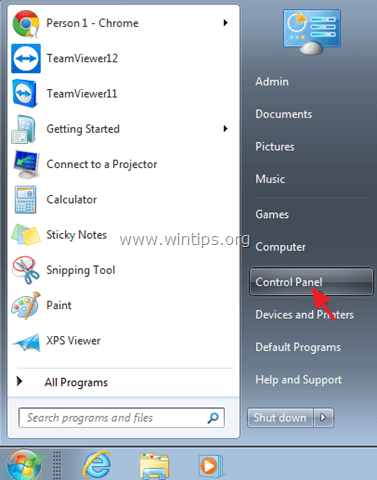
- V Windows 10 oz 8, 8.1:
- Desni klik na Začni meni
 in izberite Nadzorna plošča.
in izberite Nadzorna plošča.
- Desni klik na Začni meni

2. Spremenite Ogled po: do Majhne ikone.

3. Izberite Regija in jezik. *
* V Windows 10, izberite Jezik in nadaljujte tukaj.
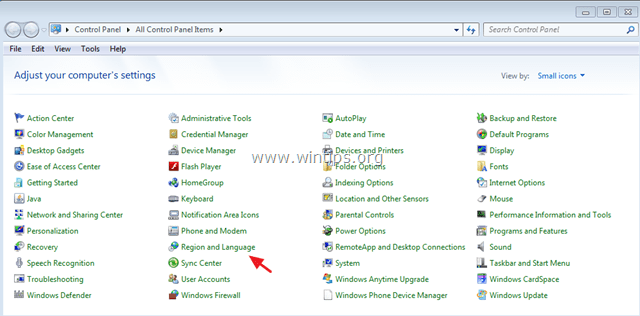
4A. Windows 7 & Vista: Izberite Tipkovnica in jeziki zavihek in kliknite Zamenjajte tipkovnice.
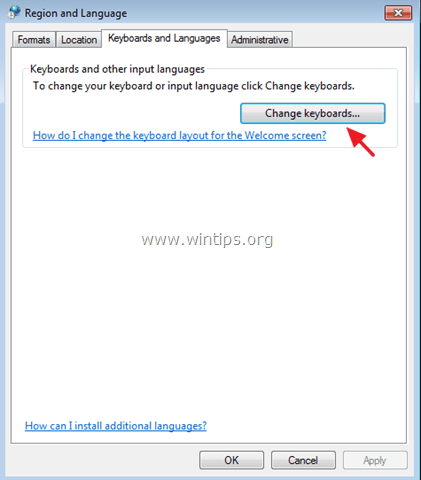
- Nato izberite Jezikovna vrstica zavihek in se prepričajte, da je "Zasidrana v opravilni vrstici"možnost je preverjeno.
- Kliknite v redu za izstop. Če jezikovna vrstica še vedno manjka, nadaljujte z Metoda-2.
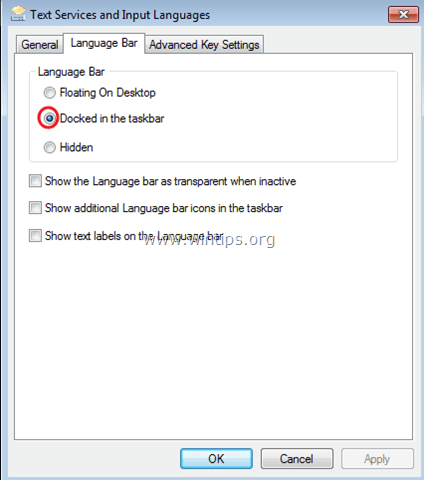
4B.Windows 10, 8.1 & 8
- Kliknite Napredne nastavitve.
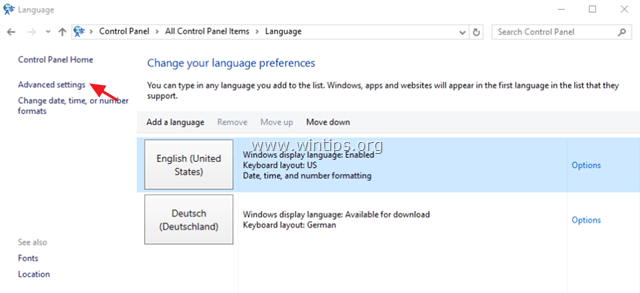
- Preverite "Uporabite jezikovno vrstico namizja, ko je na voljo" potrditveno polje in nato kliknite Opcije.
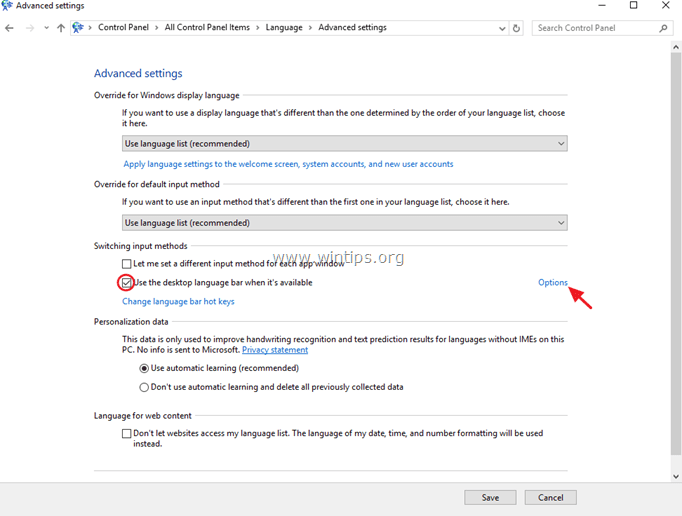
- Prepričajte se, da "Zasidrana v opravilni vrstici"možnost je preverjeno in nato kliknite V REDU. Če jezik še vedno manjka, nadaljujte z Metoda-2.
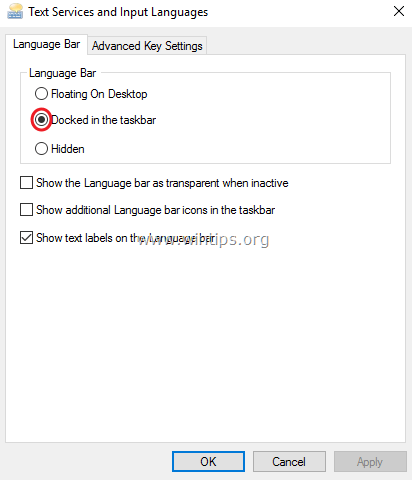
2. metoda. Omogočite jezikovno vrstico z uporabo registra.
Pomembno: Za preventivne namene vedno ustvarite obnovitveno točko, preden spremenite register. Če gre po spremembi registra kaj narobe, obnovite sistem na to obnovitveno točko.
- Če želite ustvariti obnovitveno točko:
a. Vrsta Ustvarite obnovitveno točko v iskalnem polju in nato kliknite na rezultat.

b. Nato kliknite na Ustvari gumb, da takoj ustvarite obnovitveno točko.

Če želite omogočiti jezikovno vrstico prek registra:
1. Odprite Windows urejevalnik registra. Če želite to narediti:
1. Pritisnite na Windows + R tipke za nalaganje teci pogovorno okno.
2. Vrsta regedit in pritisnite Vnesite.

2. V levem podoknu se pomaknite do tega ključa:
HKEY_LOCAL_MACHINE\SOFTWARE\Microsoft\Windows\CurrentVersion\Run
3. Z desno tipko miške kliknite prazen prostor v desnem podoknu in izberite Novo > Vrednost niza.
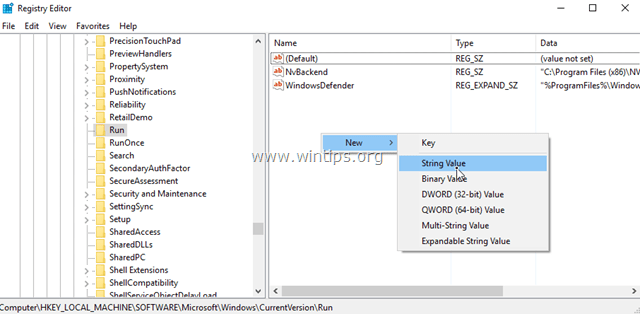
4. Dajte pri novi vrednosti ime: CTFMON.
5. Dvokliknite na novo ustvarjeno vrednost in v polje s podatki o vrednosti vnesite:
- C:\Windows\System32\ctfmon.exe
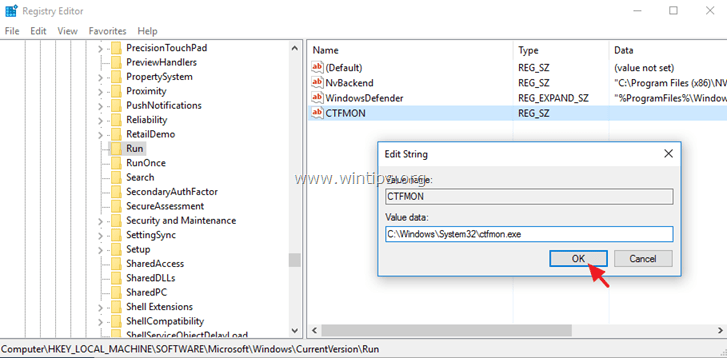
6. Kliknite v redu in nato zaprite urejevalnik registra.
7. Ponovni zagon si računalnik in končali ste!
To je to! Sporočite mi, ali vam je ta vodnik pomagal, tako da pustite komentar o svoji izkušnji. Všečkajte in delite ta vodnik, da pomagate drugim.
fantastično~~!!! Imel sem 3 ~ 5 let ne morem spremeniti svoje jezikovne vrstice, potem ko sem sledil drugemu vodniku, končno je moj računalnik na voljo za prikaz jezikovne vrstice.
Problem je rešen.
Toda po nekaj dneh se naključno vrne enak problem.
PROSIM, POTREBUJEM KONČNO REŠITEV ZA TE NEPREBLIŽNO PROBLEMOM.
PROSIM POMAGAJ MI.
POZNATI MORAM VZROK TEGA NEPREBLEMA.
S SPOŠTOVANJEM
Popravek registra je vrnil jezikovno orodno vrstico v mojo opravilno vrstico. Hvala za zelo jasna navodila. Medtem sem se naučil bližnjice, ki je levo Alt + Shift. Preverjanje zagnanih procesov v upravitelju opravil pokaže, da se ctfmon.exe (CTF Loader) zdaj izvaja, medtem ko pred popravkom ni bil viden na seznamu procesov.
Najlepša hvala. Dneve sem poskušal obnoviti IME, potem ko je nenadoma izginil po posodobitvi sistema Windows. Okleval sem glede uporabe spremembe registra, vendar je bilo vašim jasnim navodilom enostavno slediti in JE DELULO odlično!